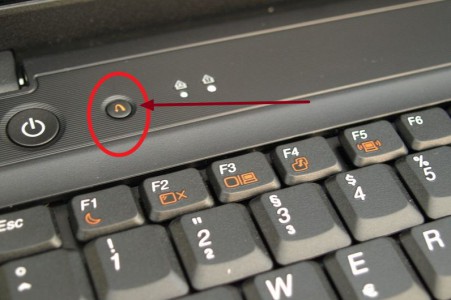- Vsesam
- Что делать если не работает кнопка Esc на внешней клавиатуре и ноутбуке
- Как проверить работает ли кнопка esc
- Что делать если клавиша esc не работает по техническим причинам
- Что делать если клавиша esc не работает через программное обеспечение
- Что делать если клавиша esc в играх
- Не работает esc на ноутбуке
- Ответы (41)
- Не работает клавиша esc ноутбуке
- КЛАВИША ESC НЕ РАБОТАЕТ В WINDOWS 10 [ЛУЧШИЕ РЕШЕНИЯ] — ИСПРАВЛЯТЬ — 2021
- Видео: «Ил-2 Штурмовик» нового поколения — «Битва за Сталинград» и «Битва за Москву» #13 2021.
- Что я могу сделать, если ключ ESC не будет работать в Windows 10?
- 1. Используйте SHIFT + Escape
- 2. Проверьте свою клавиатуру
- 3. Проверьте свой драйвер
- 4. Проверьте на вирусы
- 5. Запустите средство устранения неполадок клавиатуры.
- 6. Удалите драйвер указательного устройства Synaptics
- 7. Отключите ключи фильтра
- 8. Удалите недавно загруженное программное обеспечение
- 9. Проверьте клавиатуру на наличие пыли или посторонних предметов.
Vsesam
Что делать если не работает кнопка Esc на внешней клавиатуре и ноутбуке
Когда в ноутбуке acer, асус или на любом другом, точно также, как и на внешней клавиатуре не работает клавиша Esc – это не приятно, но не трагично, хотя если это происходит в играх, например, в танках — в world of tanks, fallout 4, ctrl shift esc, pes 2015, gears of war, метро 2033 или скайрим, то некоторых играманов штормит не хило.
Что делать если не работает кнопка Esc на внешней клавиатуре и ноутбуке? Почему ее «заклинило»?
Самое первое что вам нужно сделать это проверить работает ли кнопка вообще, точнее не аппаратная ли это неисправность.
Один из вариантов запустить ноутбук или компьютер в безопасном режиме, хотя это не буде 100% признаком. Для этого есть лучший вариант.
Как проверить работает ли кнопка esc
Чтобы точно определить почему не работает кнопка esc, по причине сбоя программного или аппаратной части войдите в БИОС.
Там эта клавиша задействована и посмотрите будет ли она выполнять назначенные ей команды.
Так вы на 50% процентов проблему решите. Теперь, когда определились с причиной начнем их устранять
Что делать если клавиша esc не работает по техническим причинам
Почему возникают технические неисправности здесь затрагивать не буду. К этому может привести даже неизвестно откуда залетевшая пылинка.
Если причина аппаратная, тогда попробуйте просто переназначить функциональность клавиши esc другой, которой не пользуетесь – такие найдутся у всех.
Еще есть программа KeyboardTest позволяющая быстро проверить функциональность кнопок.
Что делать если клавиша esc не работает через программное обеспечение
Если произошел сбой, через ПО, то один из самых доступных вариантов вернуть все как было это выполнить банальный откат системы.
Если же возврат невозможен, а для этого есть две причины, то не исключается и переустановка самой виндовс.
Почему не возможен откат? Первое – у вас нет точки сохранения. Второе – вирусы настолько изменили ПО, что система не в состоянии восстановить системные файлы.
Что делать если клавиша esc в играх
В некоторых играх другие бинды и клавиша esc для возврата в меню или других команд не предназначена.
Также иногда вместе с кнопкой Esc еще нужно нажимать клавишу Shift. Еще один вариант, который решает проблему во всех ситуациях, это воспользоваться экранной клавиатурой.
Вот и все. Эта запись конечно не идеальное решение всех проблем, а универсального рецепта вообще нет.
В большинстве случаев ошибка исправляется в индивидуальном порядке. Как? Описать в комментариях суть проблемы и получить ответ. Успехов.
Источник
Не работает esc на ноутбуке
Ответы (41)
Добрый день.
Тут можете найти решение вашей неисправности если первопричина в программном — ESC —
Если не спасет, тогда вероятнее всего беда механического плана.
Как вариант можете перепроверить ее станет ли она функционировать в безопасном режиме.
Перепроверьте работу клавиш в этой или подобной программе — она покажет, связана ли беда с софтом. Если клавиша не функционирует иногда — первопричина может быть в блокировке статикой — для решения неисправности требуется обесточить ноутбук (снять аккумулятор и отсоединить БП), отключить все внешние устройства (мышка, флешки и т. п.) и сек. на 20 -30 зажать кнопку power. После собрать и запустить.
Если клавиша после данного не начнет работать, а также если она не функционирует постоянно — ее допустимо переназначить с помощью, например, программы MapKeyboard.
1. Зайти в Bios и там нажать ESC чтоб понять — функционирует ли она ДО загрузки системы
2. ОГРАНИЧИТЬ доступ домашних животных к технике- чтоб не грызли/вырывали кнопки
3. См. остальные советы экспертов. Наверно лишь переназначение, т.к. механическая поломка и вариант относить к специалисту чтоб он впаивал донора (задействовать неиспользуемую кнопку или контактную площадку).
Подключите эту клаву к другому компу. Беда осталась?
Если да, то:
1. Плоской отверткой поддеть клавишу и глянуть, все ли в порядке. Существуют различные механизмы, может там что-то слетело или залипло.
2. Отсоедините клаву от компа и разберите (винтики с обратной стороны), уберите весь мусор.
3. Наверно, окислились контакты. Подробная инструкция тут:
Если на другом компе клава функционирует как требуется, то отпишитесь.
Если вы сочли мой ответ полезным, прошу за него проголосовать. 🙂
Вспомним, что это символ с клавы.
Это или ASCII-код (как для обычной буквы или цифры в пределах целого беззнакового байта 0-255), или расширенный ASCII-код для некоторых клавиш, например, фукциональных F1, F2 .
F5 выдаёт два байта 0 и 63, например.
ESCAPE =27
Чтоб ввести 27 как 1 символ-байт, нужно запустить NumLock цифровую дополнительную (!) клаву, и при нажатой Правой ALT нажать 2 и 7 на цифровой клаве, а потом отпустить ALT.
Там где (на ноутбуках) дополнительная цифровая клава отсутствует, есть виртуальная клава в районе параллелограмма 7-8-9, u-i-o, j-k-l, m-,-.
Эта клава включается-отрубается нажатием Fn+F11.
Под F11 я имею ввиду клавишу с надписью NumLock, такая должна где-то быть.
Ну и де яя нажимал
Когда в ноуте асер, asus или на любом другом, точно также, как и на внешней клаве не функционирует клавиша Esc – это не приятно, но не трагично, хотя если это происходит в играх, например, в танках — в world of tanks, fallout 4, ctrl shift esc, pes 2015, gears of war, метро 2033 или скайрим, то некоторых играманов штормит не хило.
Что сделать если не функционирует кнопка Esc на внешней клаве и ноуте? По какой причине ее «заклинило»?
Самое первое что вам надо сделать это перепроверить функционирует ли кнопка совсем, точнее не аппаратная ли это поломка.
1 из вариантов запустить ноут или комп в безопасном режиме, хотя это не буде сто% признаком. Для данного есть лучший вариант.
Как перепроверить функционирует ли кнопка esc
[adsense4]
Чтоб точно определить по какой причине не функционирует кнопка esc, по причине сбоя программного или аппаратной части войдите в Bios.
Там эта клавиша задействована и гляньте станет ли она выполнять назначенные ей команды.
Так вы на 50% процентов ситуацию решите. Теперь, когда определились с причиной начнем их устранять
Задали вопрос как исправить а не как перепроверить.
Если сломалась сама пластмасска — то переставить допустимо аккуратно вынув кнопки и заменив их. От клавы зависит. Есть разные крепления кнопок, разное расположение защелок. Но, как правило, покачивая или поддев кнопку каким-нибудь не острым предметом (лучше с двух сторон) , ее допустимо вытащить.
Если же что-то случилось со схемой и не функционирует именно контактная пара под кнопкой, то время вспомнить времена DOS’а и понятие кейпада 😉
Код клавиши Esc — 27
Соответственно, удерживая клавишу Alt, набираем (лучше на боковой, цифровой части клавы) 27 и Alt отпускаем. Если не установлен какой-нибудь хитрый перхват или блокировщик клавы — код Esc уйдет в клавиатурный буфер 😉
Отключите от Компьютер и вкл назад клаву, перезагрузите комп! Первопричина не работающей ЕСК статика.
Я думаю она сломалась всего лишь, пробуй на иной клавиатуре или подключи клавиатуру, если ноутбук
Очисти клавиатуру, или, если не спасет, купи новую.
Такая же ерунда с нфской
А ты ни разу не замечал, что у тебя еще на эту клавишу камера выключается? не? ну ладно. используй Fn+Esc или приложение для хоткей снеси
Давай бабки, я схожу и куплю тебе новую клаву.
Пробуй на экранной клаве, не бум конечно, но жить допустимо
Да ребят. зря острите скучные вы
Не необходимо было заливать. Теперь лишь заменять клаву.
Ноутбучные клавиатуры, как правило не ремонтруются.
такой одноразовый бутерброд.
или заменять на новую клаву или юсб клавиатуру подоткните
А лучше — махнуть рукой, и — Да ну его, этот компьютер. .
и пойти погулять
Источник
Не работает клавиша esc ноутбуке
- Главная
- Исправлять
- КЛАВИША ESC НЕ РАБОТАЕТ В WINDOWS 10 [ЛУЧШИЕ РЕШЕНИЯ] — ИСПРАВЛЯТЬ — 2021
КЛАВИША ESC НЕ РАБОТАЕТ В WINDOWS 10 [ЛУЧШИЕ РЕШЕНИЯ] — ИСПРАВЛЯТЬ — 2021
Видео: «Ил-2 Штурмовик» нового поколения — «Битва за Сталинград» и «Битва за Москву» #13 2021.
Клавиша Escape на клавиатуре была стандартной клавишей «вытащи меня» для программного обеспечения с момента появления компьютеров.
Это был очень простой способ выхода из различных сценариев на компьютере, но в течение последних 10 лет разработчики начали концентрироваться на удобстве использования, и наличие единственной клавиши на клавиатуре, которая при случайном нажатии может закрыть приложение, является большой проблемой. нет
мы обсудим, как можно устранить неполадки клавиши Escape в Windows 10 в различных сценариях.
Что я могу сделать, если ключ ESC не будет работать в Windows 10?
- Используйте SHIFT + Escape
- Проверьте свою клавиатуру
- Проверьте свой драйвер
- Проверьте на вирусы
- Запустите средство устранения неполадок клавиатуры
- Удалить драйвер указательного устройства Synaptics
- Отключить ключи фильтра
- Удалить недавно загруженное программное обеспечение
- Проверьте клавиатуру на наличие пыли или посторонних предметов.
1. Используйте SHIFT + Escape
Как я уже говорил в первом абзаце, легкость, с которой клавиша Escape могла использоваться в прошлом, создавала много проблем, если она была нажата случайно.
Вот почему большинство новых приложений теперь переключились на использование комбинации клавиш SHIFT + Escape .
Например, Google Chrome использует комбинацию клавиш SHIFT + Escape, чтобы предоставить вам доступ к своему внутреннему диспетчеру задач, как вы можете видеть на изображении ниже.
2. Проверьте свою клавиатуру
Иногда проблема не в операционной системе, а в аппаратном обеспечении. Клавиатуры и мыши, вероятно, являются наиболее часто используемыми компонентами ввода на компьютере, что означает, что они имеют тенденцию ломаться чаще, чем другие компоненты.
Если ваша клавиатура подключена к компьютеру через разъем USB или PS / 2, вы можете отсоединить ее и установить на другом компьютере. Таким образом, вы можете проверить, связана ли проблема с вашим компьютером или клавиатурой.
Вы также можете попробовать подключить другую клавиатуру к вашей машине и использовать клавишу Escape на ней. Или просто купите новую клавиатуру.
3. Проверьте свой драйвер
Драйвер клавиатуры преобразует ввод с клавиатуры, чтобы его мог прочитать операционная система. Драйверы, как и любые другие компьютерные файлы, могут быть повреждены различными программами или вирусами.
Это также может быть вызвано обновлением или понижением версии операционной системы, если установленный драйвер не полностью совместим с новой версией.
Метод, который мы обычно рекомендуем попытаться исправить, — это удалить текущий драйвер и позволить Windows переустановить его снова:
- Вы можете достичь этого, щелкнув правой кнопкой мыши кнопку « Пуск» и выбрав « Диспетчер устройств» .
- Отсюда раскройте список « Клавиатуры», щелкните правой кнопкой мыши на текущей клавиатуре и выберите « Удалить», как показано на рисунке ниже.
Как только клавиатура была удалена из списка, перезагрузите компьютер, чтобы перезагрузить операционную систему и заставить ее обнаружить клавиатуру. Затем он продолжит переустановку драйвера и, надеюсь, исправит проблему.
ПРИМЕЧАНИЕ. Новые USB-клавиатуры сложнее, чем раньше. Теперь у них есть светодиодные фонари с 16 миллионами цветов, разъемы USB и аудио и даже трекпады или специальные клавиши.
Чтобы использовать их в полную силу, вам необходимо установить драйвер, предоставленный производителем. Вы можете найти это либо на прилагаемом CD / DVD, либо загрузив его с сайта производителя.
Обновлять драйверы автоматически (рекомендуется)
Более безопасный и простой способ обновления драйверов на компьютере с Windows — использование автоматического инструмента. Мы настоятельно рекомендуем инструмент обновления драйверов Tweakbit .
Он автоматически идентифицирует каждое устройство на вашем компьютере и сопоставляет его с последними версиями драйверов из обширной онлайн-базы данных. Таким образом, вы защитите свою систему от загрузки и установки неправильных версий драйверов.
Вот как это работает:
-
- Загрузите и установите TweakBit Driver Updater
- После установки программа начнет сканирование вашего компьютера на наличие устаревших драйверов автоматически. Driver Updater проверит установленные вами версии драйверов по своей облачной базе данных последних версий и порекомендует правильные обновления. Все, что вам нужно сделать, это дождаться завершения сканирования.
- По завершении сканирования вы получите отчет обо всех проблемных драйверах, найденных на вашем ПК. Просмотрите список и посмотрите, хотите ли вы обновить каждый драйвер по отдельности или все сразу. Чтобы обновить один драйвер за раз, нажмите ссылку «Обновить драйвер» рядом с именем драйвера. Или просто нажмите кнопку «Обновить все» внизу, чтобы автоматически установить все рекомендуемые обновления.
Примечание. Некоторые драйверы необходимо устанавливать в несколько этапов, поэтому вам придется нажимать кнопку «Обновить» несколько раз, пока не будут установлены все его компоненты.
Отказ от ответственности : некоторые функции этого инструмента не являются бесплатными.
4. Проверьте на вирусы
За эти годы вирусы стали действительно сложными и даже могут взять под контроль аппаратные компоненты. На самом деле большинство проблем с программным обеспечением вызвано различными типами вирусов.
Если у вас установлено стороннее антивирусное программное обеспечение, вы можете использовать его для сканирования вашего компьютера.
Если нет, то Windows 10 поставляется с Windows Defender, собственным антивирусным решением Microsoft. Вы можете получить к нему доступ, нажав кнопку « Пуск» и выбрав « Все приложения» . Под Windows System вы найдете Защитника Windows, который вы можете открыть, нажав на него.
Другой способ удаления вирусов с вашего компьютера — использование Malwarebytes Anti-Malware . Это антивирусное программное обеспечение является бесплатным для личного использования и может быть загружено отсюда.
5. Запустите средство устранения неполадок клавиатуры.
В Windows 10 имеется ряд средств устранения неполадок, которые можно использовать для быстрого устранения различных проблем. Существует также специальное средство устранения неполадок клавиатуры, поэтому используйте его, если клавиша ESC все еще не работает.
- Выберите «Настройки»> «Обновление и безопасность»> нажмите «Устранение неполадок» на левой панели.
- Перейдите к «Найти и устранить другие проблемы»> прокрутите вниз
- Выберите средство устранения неполадок клавиатуры> запустите его, а затем проверьте, работает ли клавиша ESC.
Если у вас возникли проблемы с открытием приложения «Настройка», обратитесь к этой статье, чтобы решить эту проблему.
6. Удалите драйвер указательного устройства Synaptics
Если ваш драйвер по умолчанию вступает в конфликт с Windows 10, некоторые ключи могут не работать. Вы можете решить эту проблему, удалив драйвер указательного устройства Synaptics.
Просто перейдите в Панель управления и перейдите в раздел «Удаление программы». Удалите драйвер указательного устройства Synaptics оттуда.
7. Отключите ключи фильтра
Фильтр ключей — это параметр, который предписывает Windows 10 просто игнорировать определенные нажатия клавиш или повторяющиеся нажатия клавиш. Иногда ваш компьютер может включить эту функцию самостоятельно.
Убедитесь, что Filter Keys не мешает вам использовать клавишу ESC. Вот шаг, чтобы следовать, чтобы отключить эту функцию:
- Перейдите в Панель управления> введите «легкость доступа» в поле поиска и откройте Ease of Access Center .
Перейдите, чтобы упростить использование клавиатуры .
8. Удалите недавно загруженное программное обеспечение
Если вы не можете использовать клавишу ESC после установки определенного приложения или программного обеспечения, попробуйте удалить соответствующую программу, чтобы убедиться, что этот обходной путь решает проблему.
- Перейдите в «Пуск»> введите «панель управления»> дважды щелкните первый результат, чтобы запустить панель управления
- Перейдите в «Программы»> « Удалить программу».
Выберите программное обеспечение, которое вы недавно установили> нажмите «Удалить»
Для получения дополнительной информации о том, как удалить программы и приложения в Windows 10, ознакомьтесь с этим полным руководством.
9. Проверьте клавиатуру на наличие пыли или посторонних предметов.
Убедитесь, что на вашей клавиатуре нет пыли, грязи или других посторонних веществ. Вы можете просто перевернуть его вверх дном, чтобы на нем могли выпасть какие-либо частицы пыли или мусора.
Вы также можете использовать сжатый воздух для выдувания пыли из щелей на клавиатуре. Если вы разбираетесь в технологиях, вы можете разобрать клавиатуру.
Однако имейте в виду, что этот подход может аннулировать гарантию производителя, поэтому действуйте на свой риск.
Если приведенные выше действия не помогли исправить ваш ключ Escape, пожалуйста, предоставьте более подробную информацию о вашей проблеме в разделе комментариев ниже, и мы постараемся помочь вам как можно лучше.
Источник